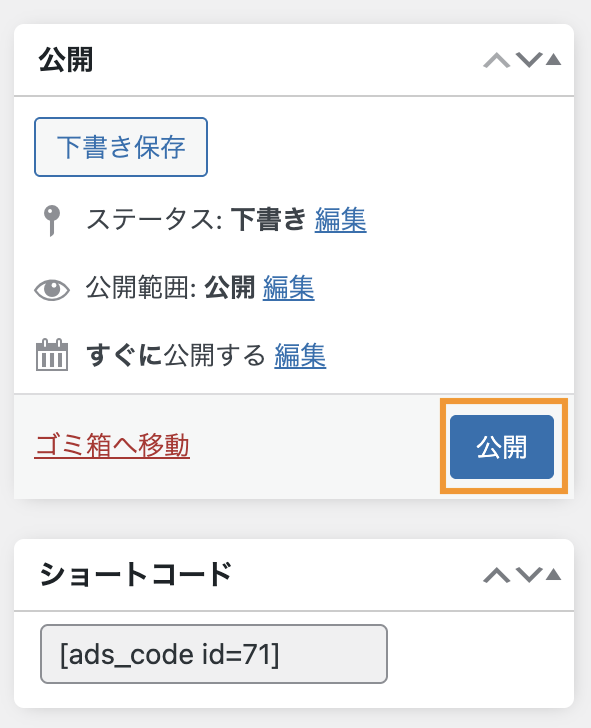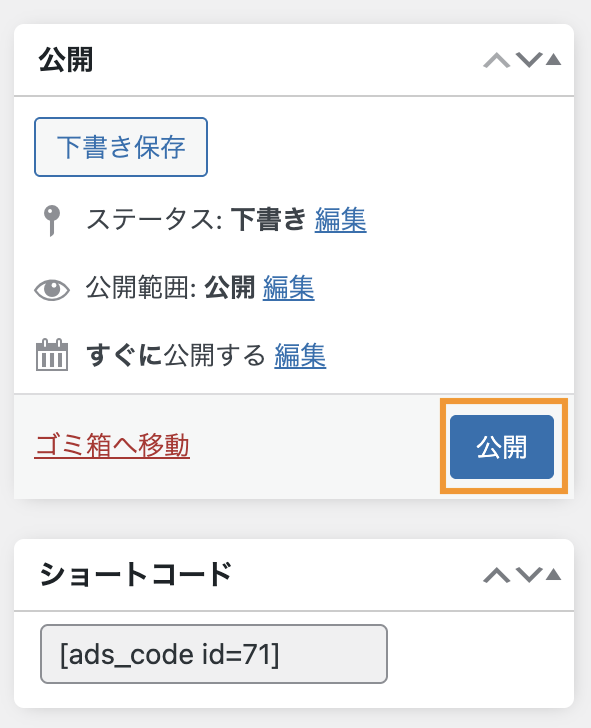この記事では、WordPressテーマ「GOLD MEDIA(ゴールドメディア)」と「GOLD BLOG(ゴールドブログ)」でアフィリエイト広告の広告タグ(グーグルアドセンス以外)を設定する方法を、画像と図を使って解説します。
この記事を読めば、以下のようなことができるようになります。
- アフィリエイト広告(グーグルアドセンス以外)の広告タグを設定できる。
- GOLD THEME(ゴールドテーマ)のブロック「広告」で、広告ID(ショートコード)を入力するとアフィリエイト広告が表示できるようになる。
 うみがえる
うみがえる以下、見本です。




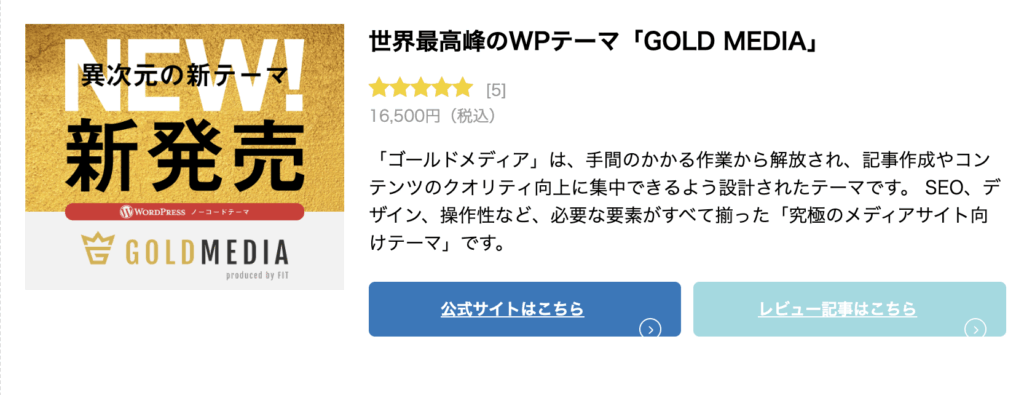
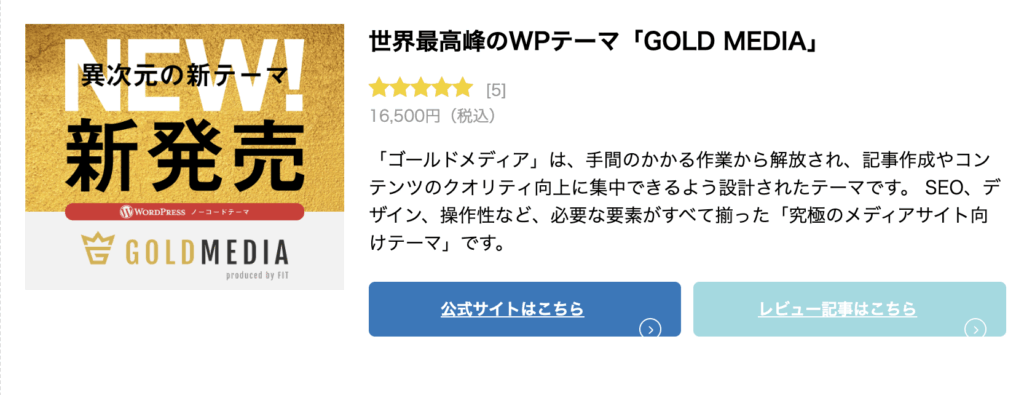
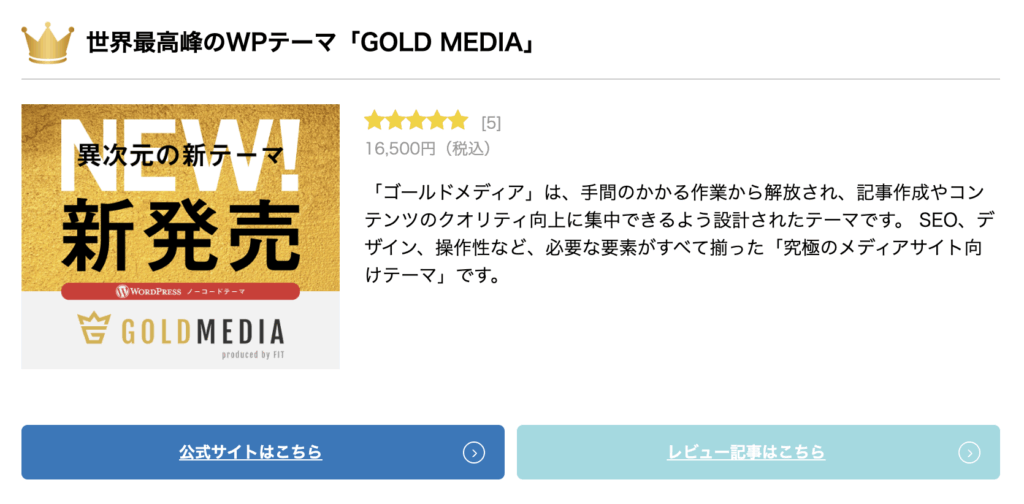
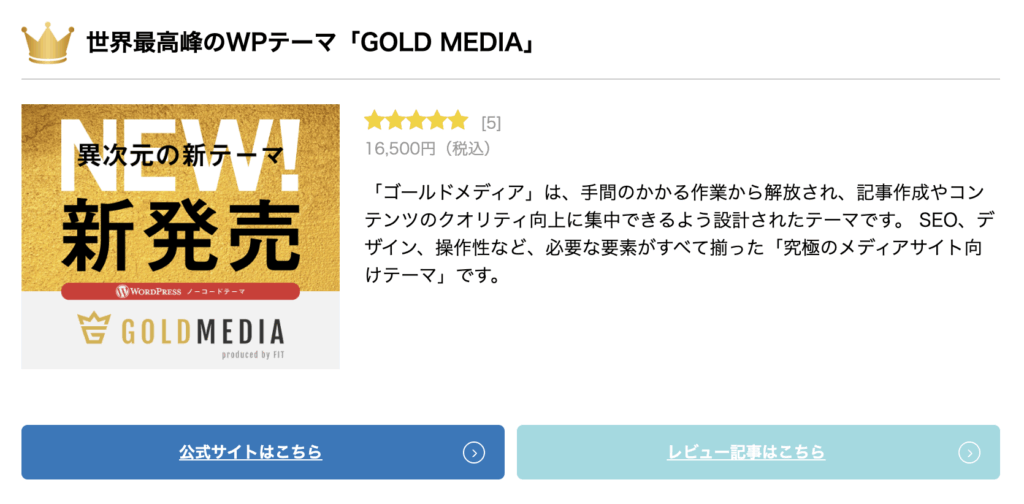
この記事を書いた人


別のブログで WordPressテーマ「GOLD MEDIA(ゴールドメディア)」を使っています。
「GOLD MEDIA」と「GOLD BLOG(ゴールドブログ)」に関する情報が少ないので、備忘録を兼ねて記事を作成しています。
みなさまのお役に立てると幸いです。
はじめに:GOLD MEDIAとGOLD BLOGで作成できる広告タグの種類
GOLD MEDIA(ゴールドメディア)とGOLD BLOG(ゴールドブログ)で作成できる広告タグの種類は以下のとおりです。
この記事では、グーグルアドセンス以外の広告タグ(赤文字)の設定方法を解説します。
- ディスプレイ広告(AdSense)
- インフィード広告(AdSense)
- 記事内広告(AdSense)
- Multplex広告(AdSense)
- バナー型広告
- テキスト広告
- アフィリエイト型広告
- ランキング型広告
GOLD MEDIAとGOLD BLOGで広告タグ(グーグルアドセンス以外)を設定する方法
GOLD MEDIA(ゴールドメディア)とGOLD BLOG(ゴールドブログ)で広告タグ(グーグルアドセンス以外)を設定する手順は以下のとおりです。
- 広告管理機能を使えるようにする
- 広告タグを作成する
広告タグは、WordPressの管理画面のダッシュボードにある「広告管理」から設定しますが、テーマインストール時は非表示になっています。
ですので、まずはダッシュボードに「広告管理」を表示させて使えるようにする必要があります。
①広告管理機能を使えるようにする
ダッシュボードに「広告管理」を表示させて使えるようにするための手順は以下のとおりです。
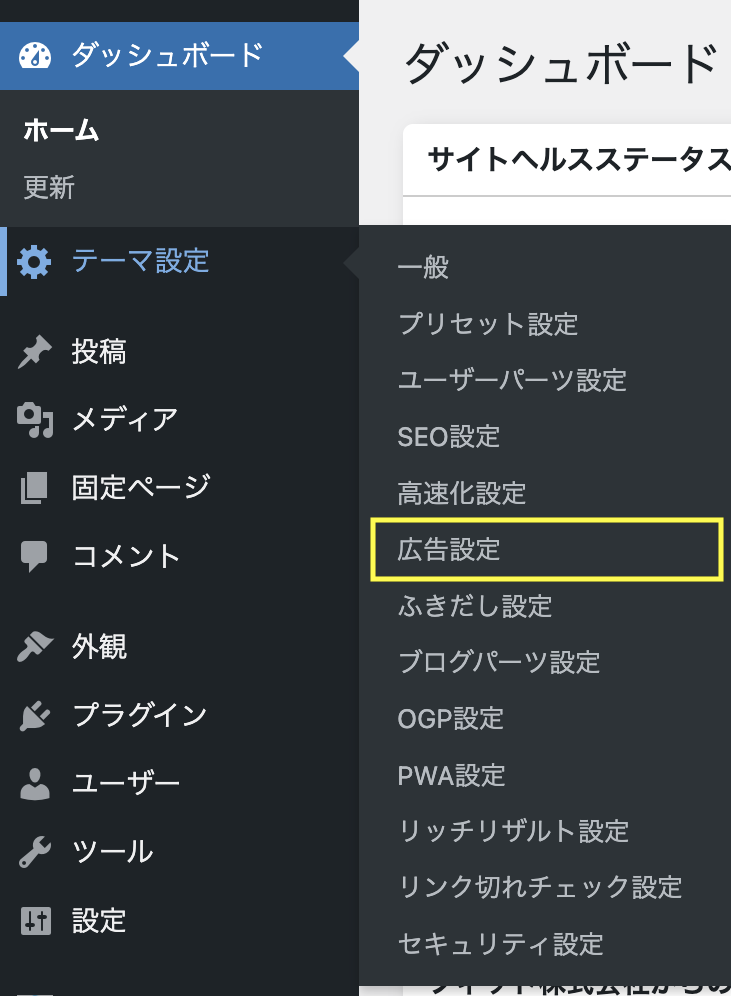
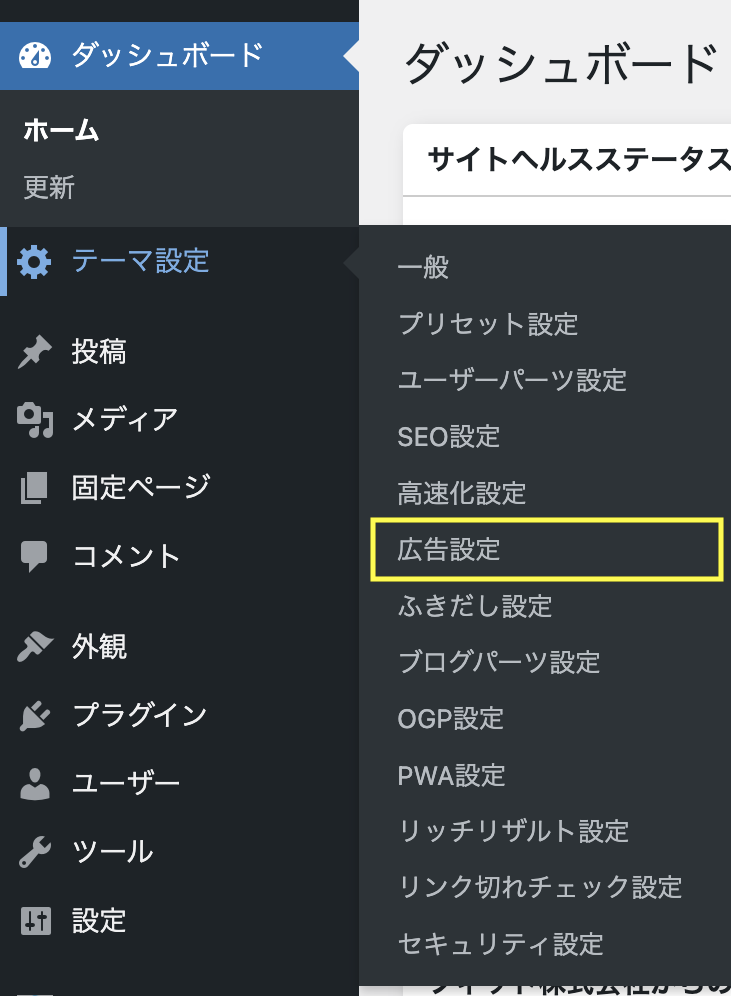
「広告機能の有効化設定」を「ON」にして「変更を保存」をクリックします。
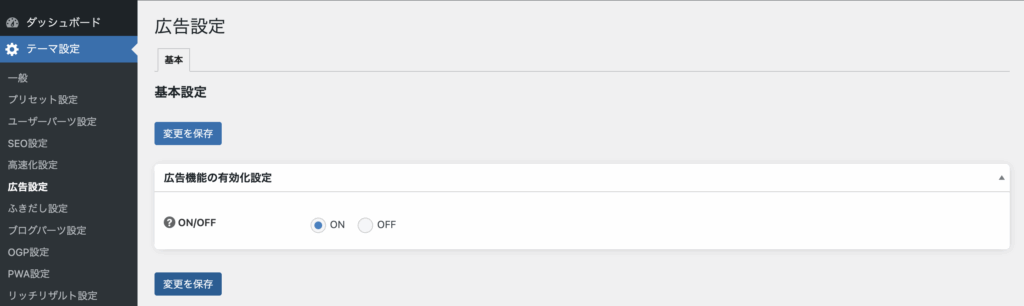
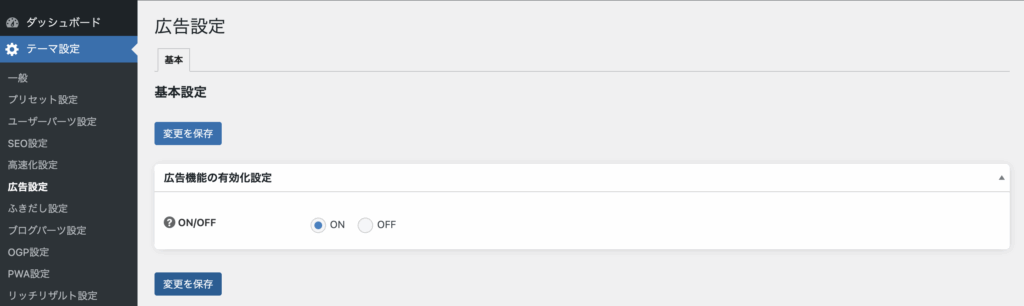
「変更を保存する」をクリックすると、ダッシュボードに「広告管理」が追加されます。
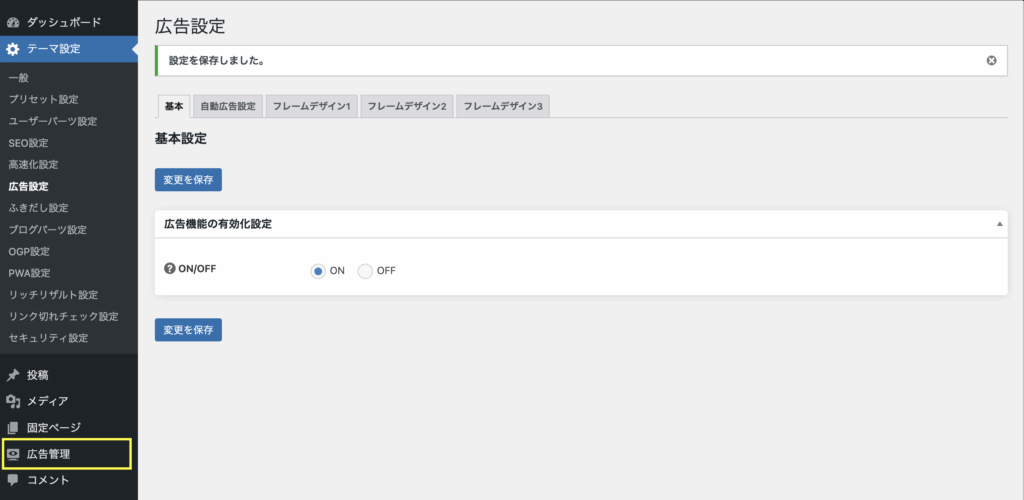
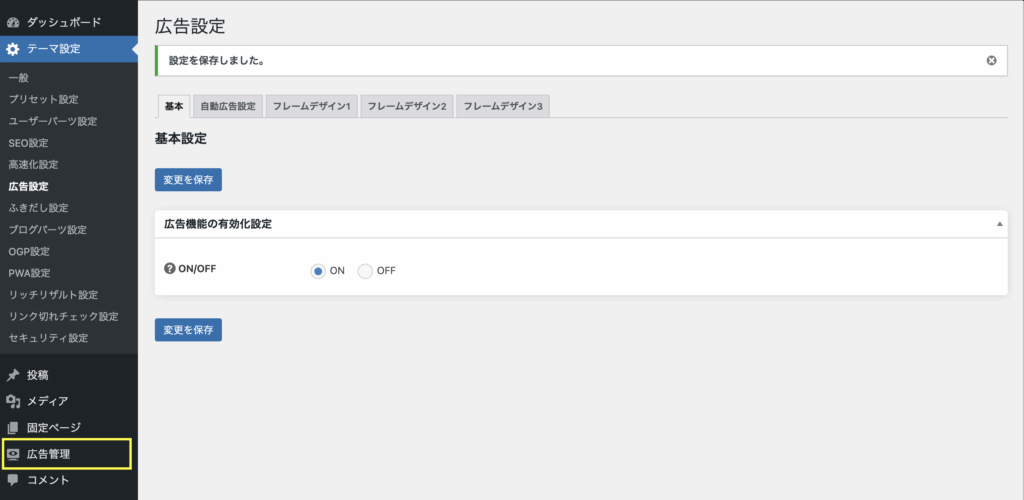
②広告タグを作成する
作成したい広告タグを以下より選んでください。
作成したい広告タグ(リンクをクリックすると該当する段落に移動します)
バナー型広告を作成する
ダッシュボードにある「広告管理」をクリックすると以下のような画面が表示されるので、「新規広告管理を追加」をクリックします。
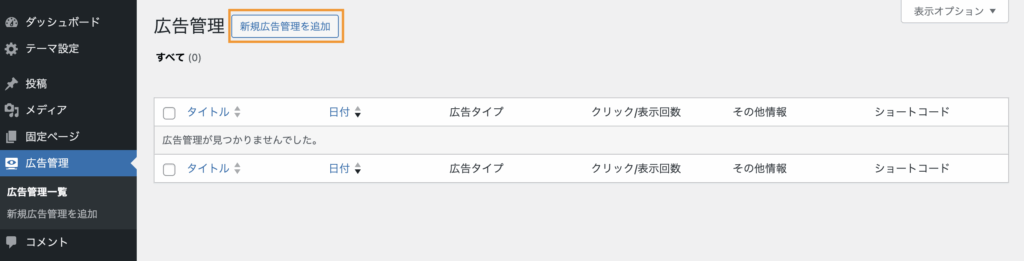
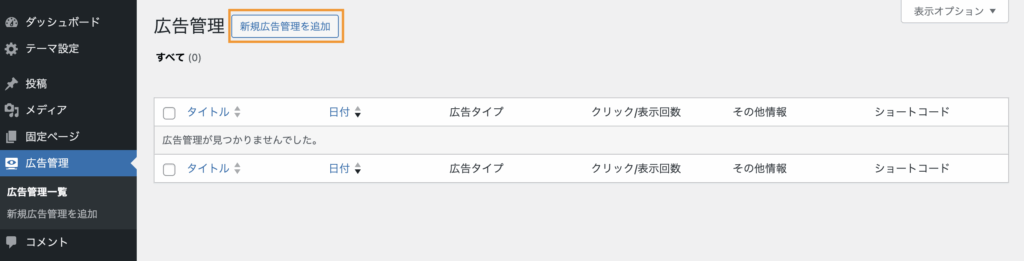
「タイトルを追加」の欄にタイトルを入力します。


タイトルに入力した項目は、サイト上には表示されません。
タイトルには広告が管理しやすい名称をつけてください。
(例:GOLD MEDIA:バナー型広告、ASP名:アフィリエイト商品名)



この事例でのタイトルは「GOLD MEDIA:バナー広告」としました。
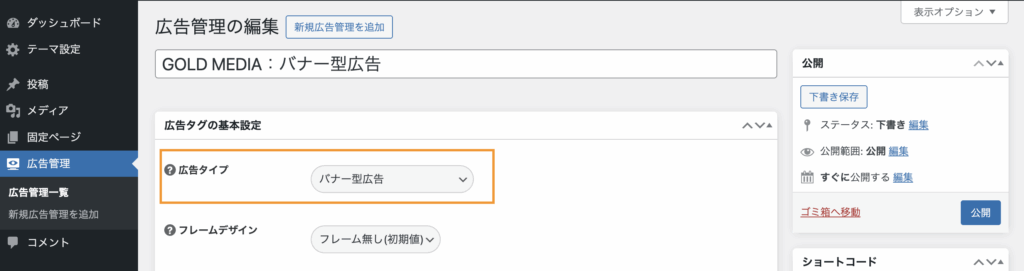
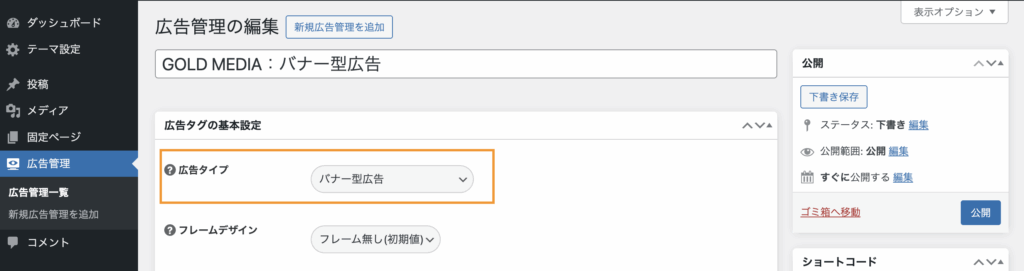
「広告タグ」の欄に、ASPや広告配信会社などから取得した広告リンクを入力します。
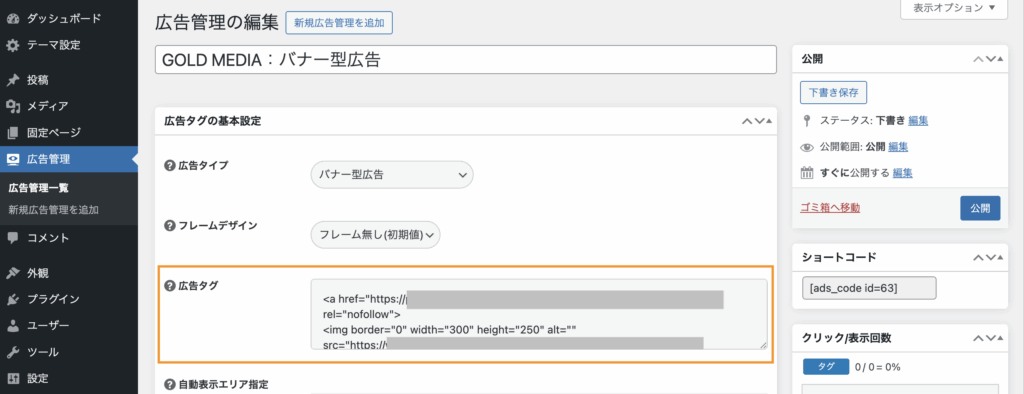
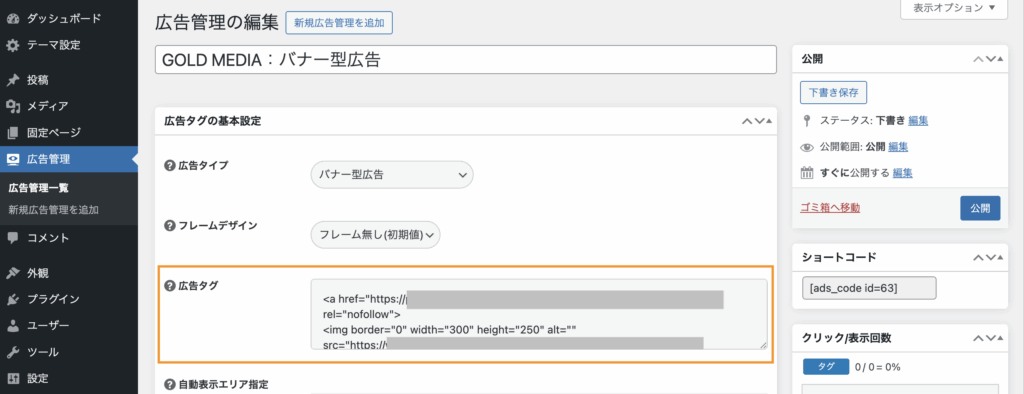
広告タグの入力が正しくできると、「プレビュー」に広告が表示されます。
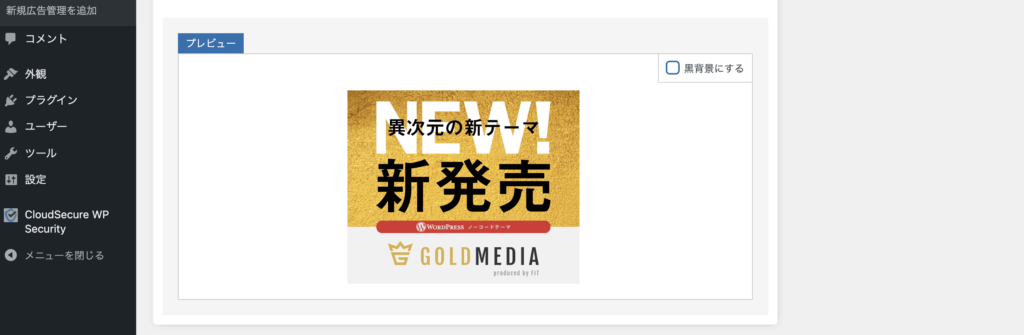
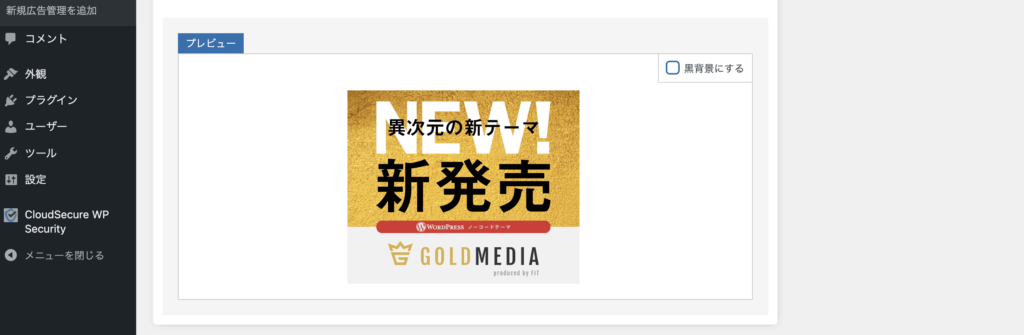
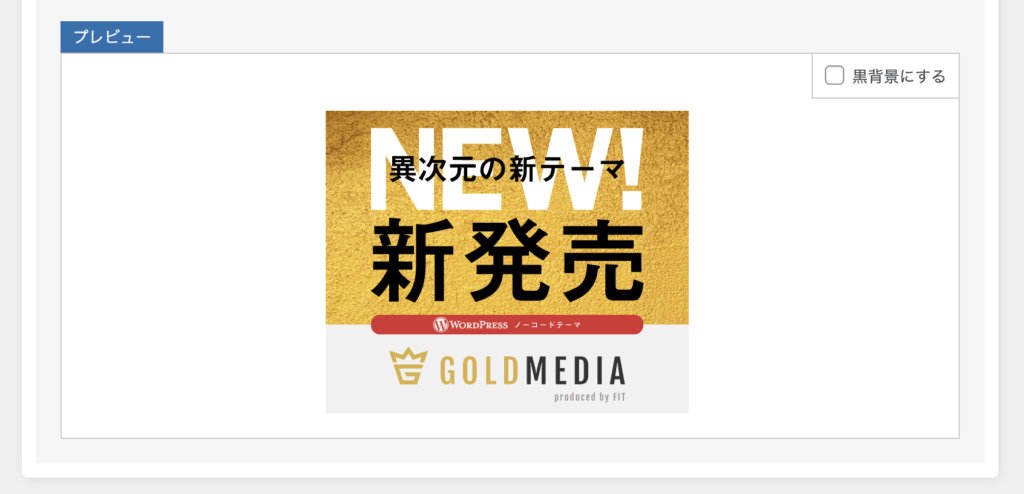
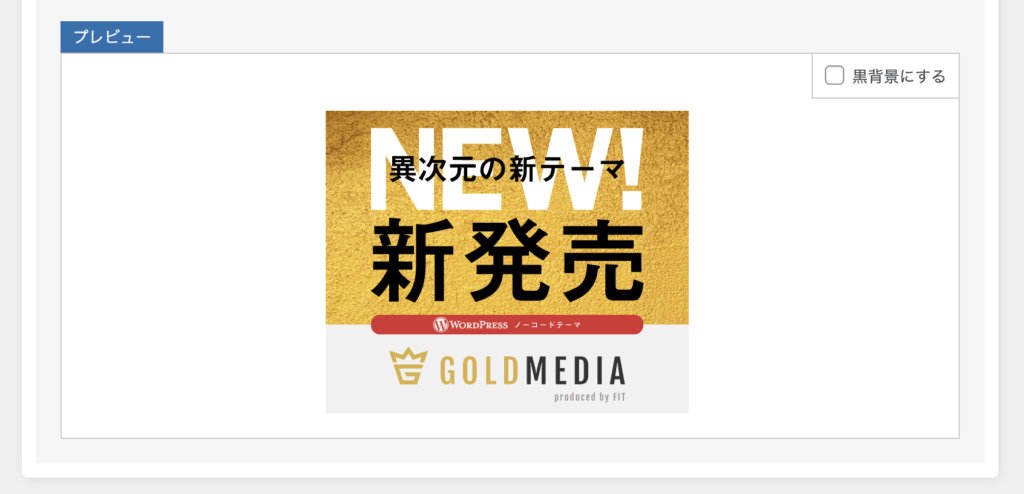
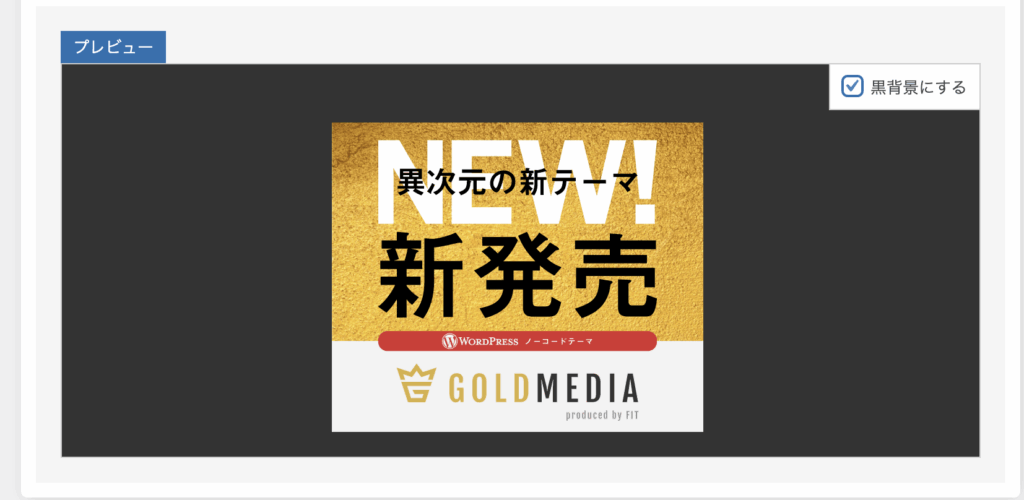
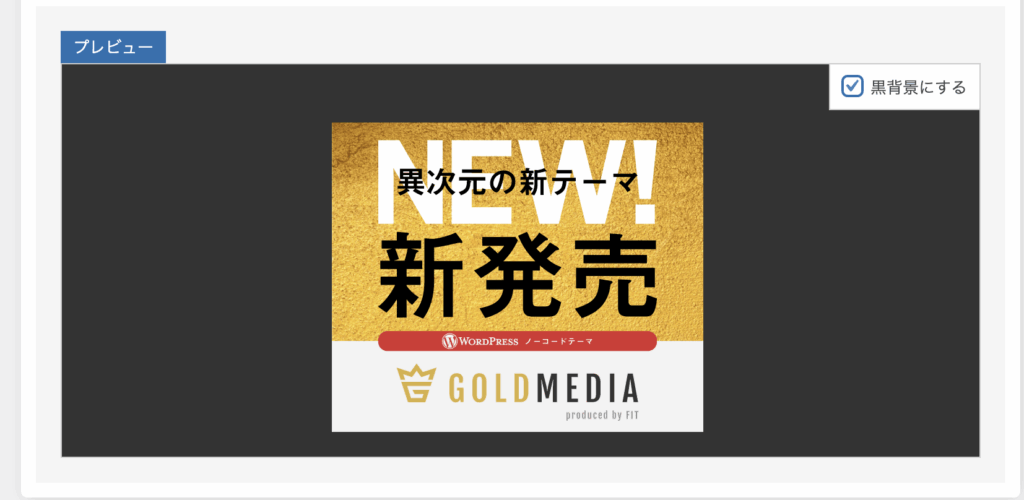
「自動表示エリア指定」では、広告を表示させるエリア・表示させないエリアを選択(複数選択可)することができます。



広告を自分の好きな場所に載せたい方は、チェック不要です。
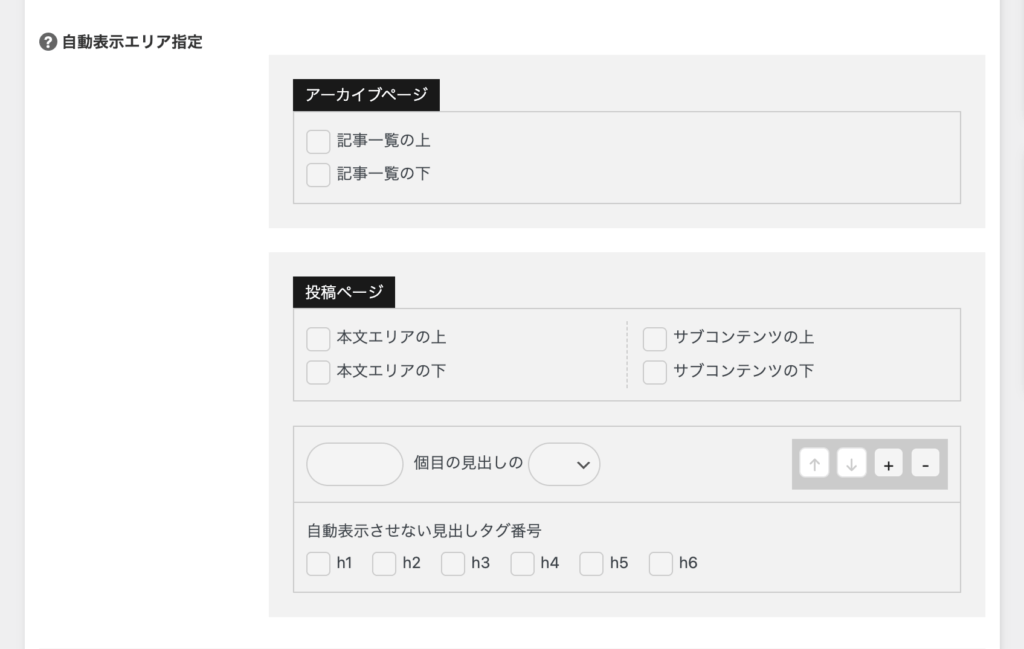
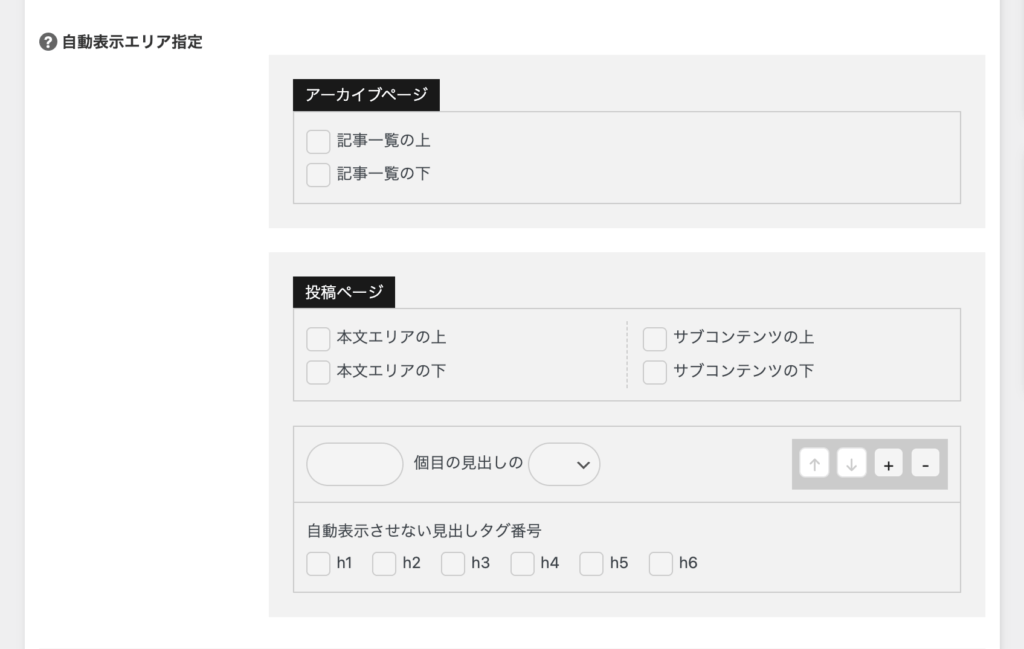
最後に「公開」をクリックします。
これで、バナー型広告の広告タグの作成は完了です。
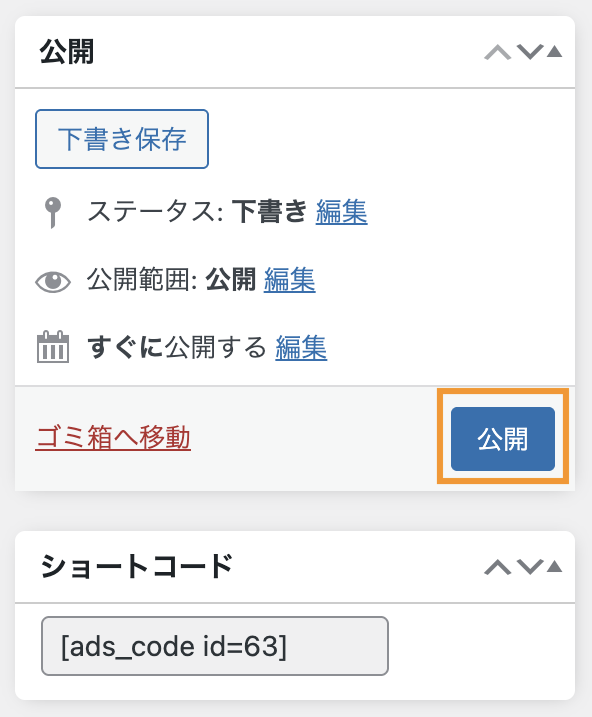
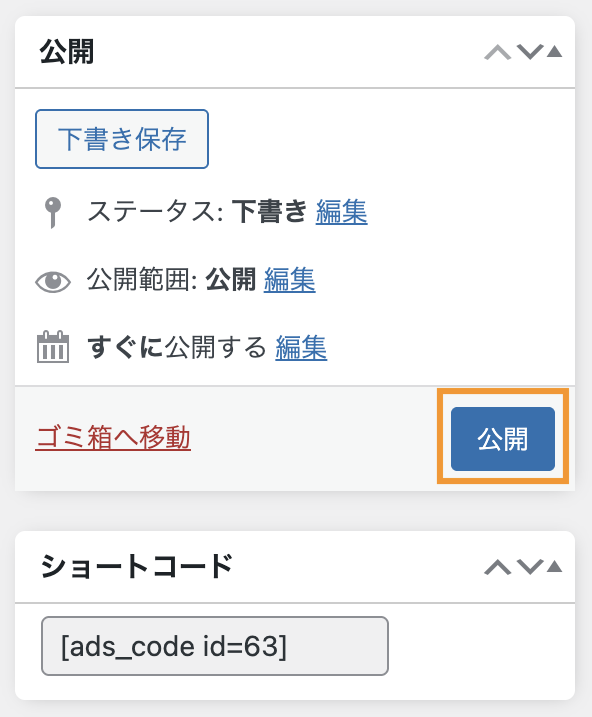
テキスト型広告を作成する
ダッシュボードにある「広告管理」をクリックすると以下のような画面が表示されるので、「新規広告管理を追加」をクリックします。
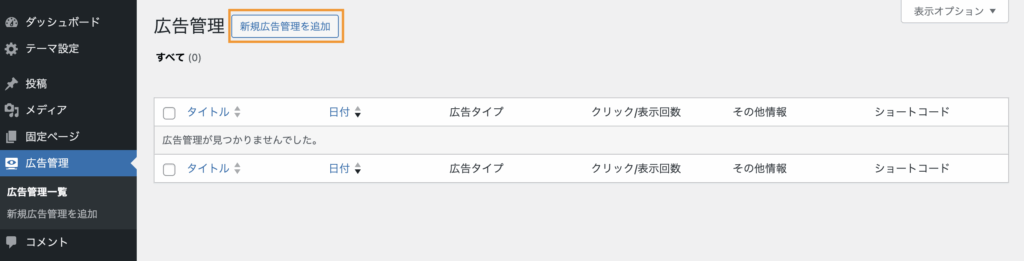
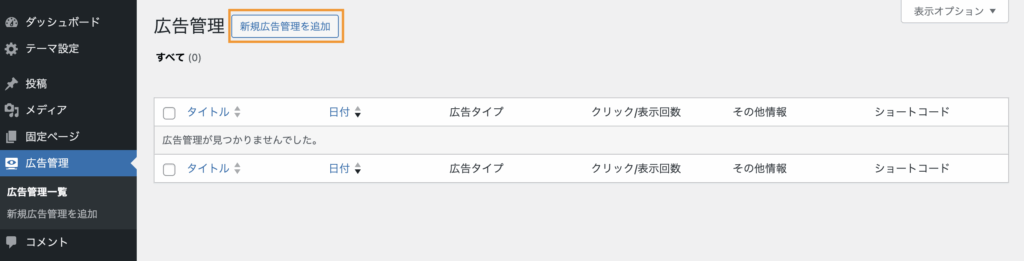
「タイトルを追加」の欄にタイトルを入力します。


タイトルに入力した項目は、サイト上には表示されません。
タイトルには広告が管理しやすい名称をつけてください。
(例:GOLD MEDIA:バナー型広告、ASP名:アフィリエイト商品名)



この事例でのタイトルは「GOLD MEDIA:テキスト型広告」としました。
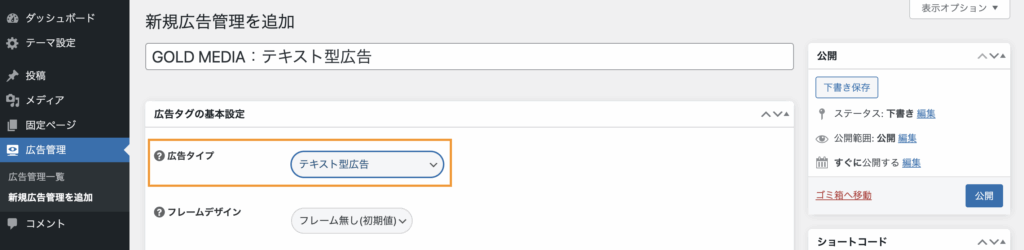
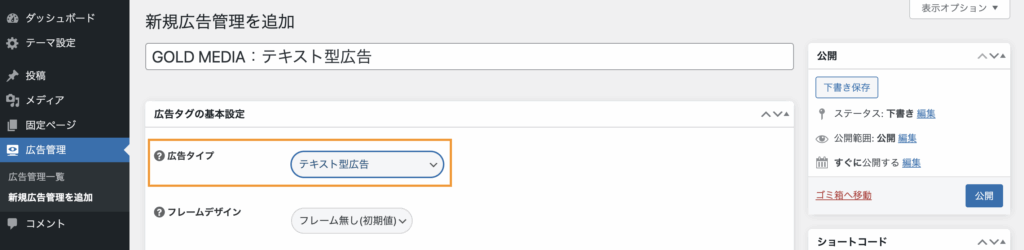
「広告タグ」の欄に、ASPや広告配信会社などから取得した広告リンクを入力します。
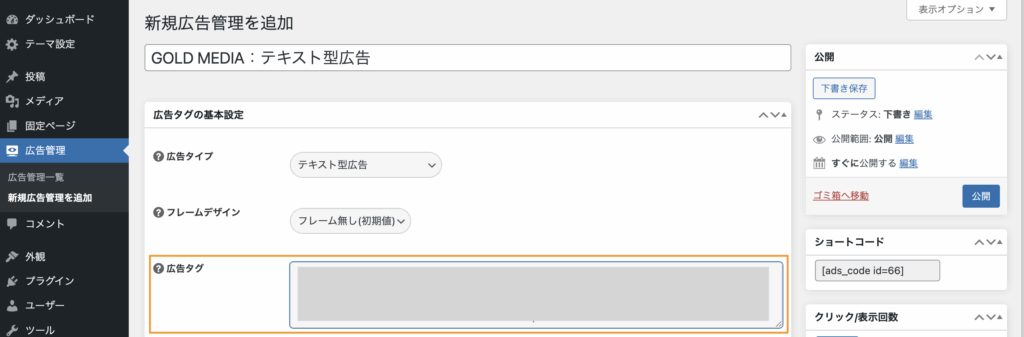
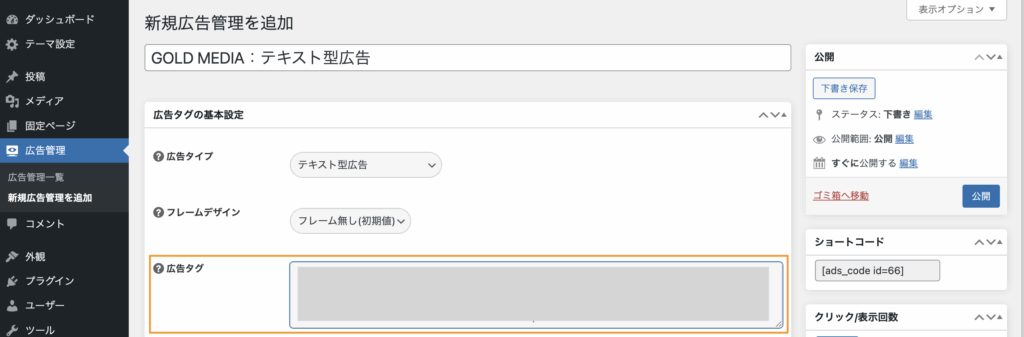
広告タグの入力が正しくできると、「プレビュー」に広告が表示されます。


「自動表示エリア指定」では、広告を表示させるエリア・表示させないエリアを選択(複数選択可)することができます。



広告を自分の好きな場所に載せたい方は、チェック不要です。
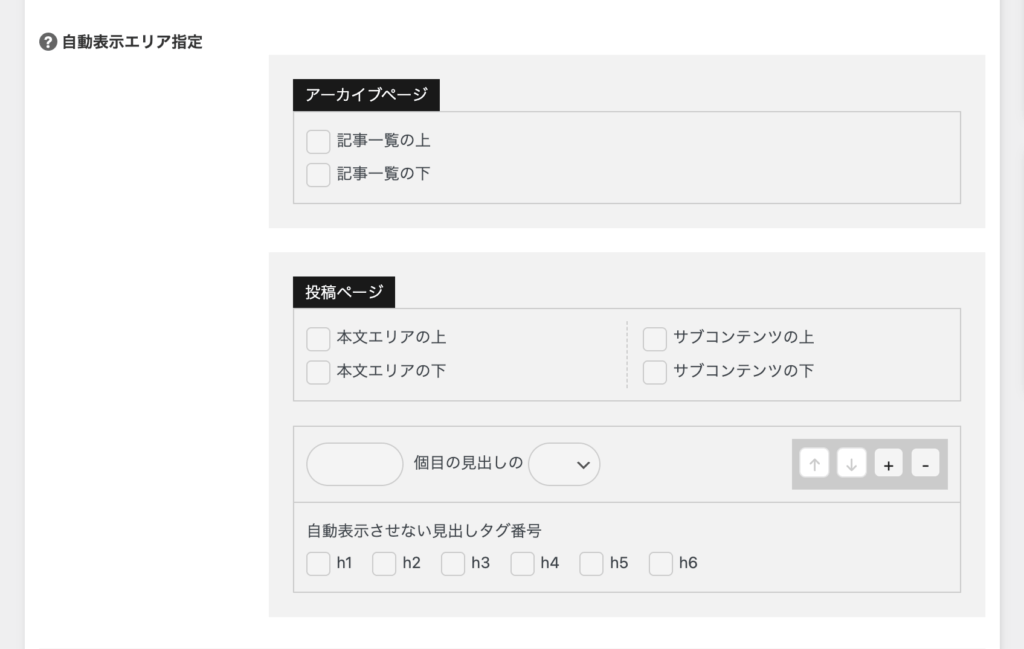
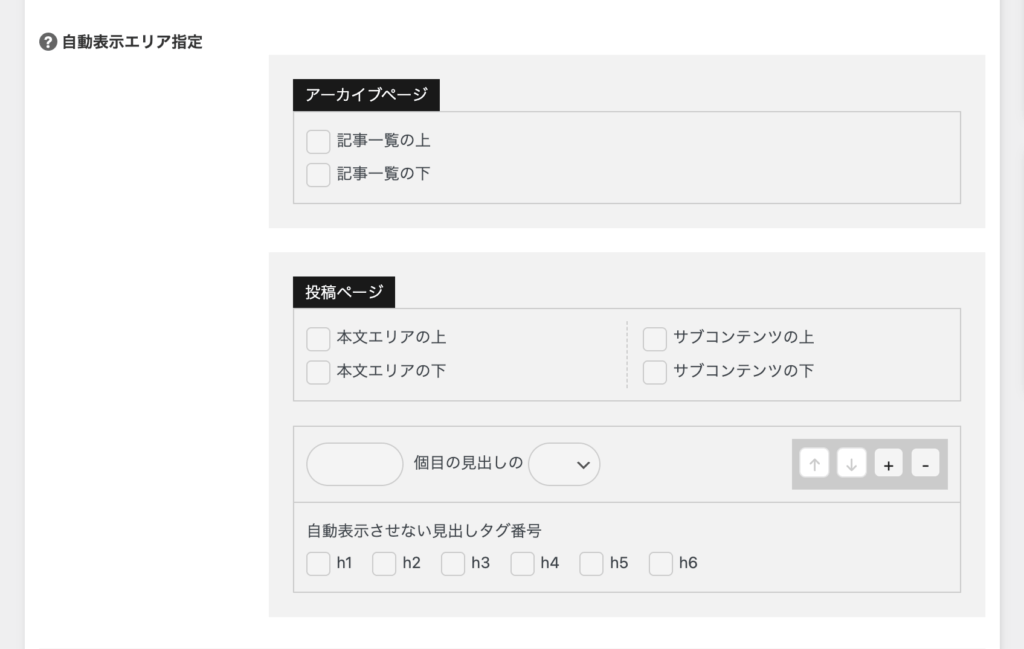
最後に「公開」をクリックします。
これで、テキスト型広告の広告タグの作成は完了です。
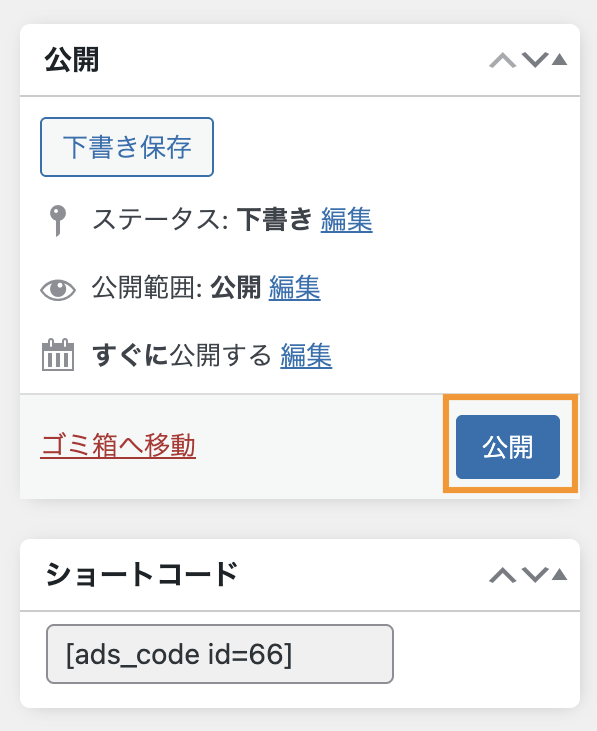
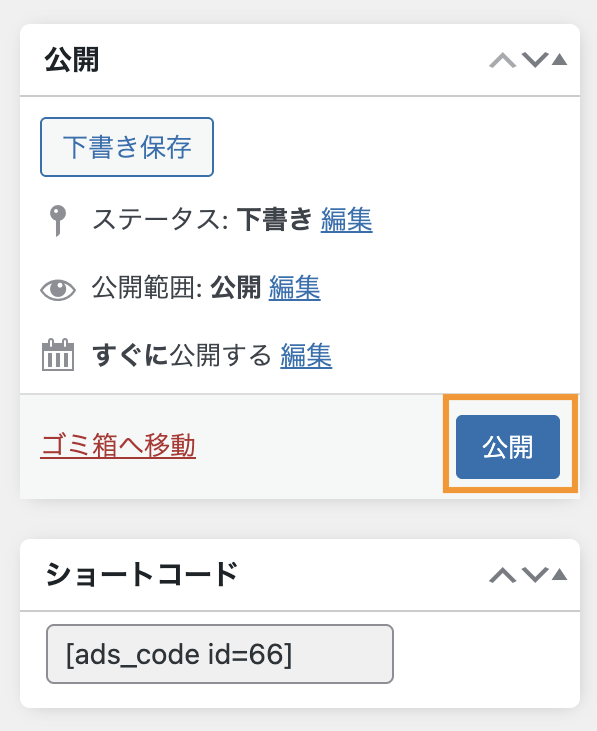
アフィリエイト型広告を作成する
ダッシュボードにある「広告管理」をクリックすると以下のような画面が表示されるので、「新規広告管理を追加」をクリックします。
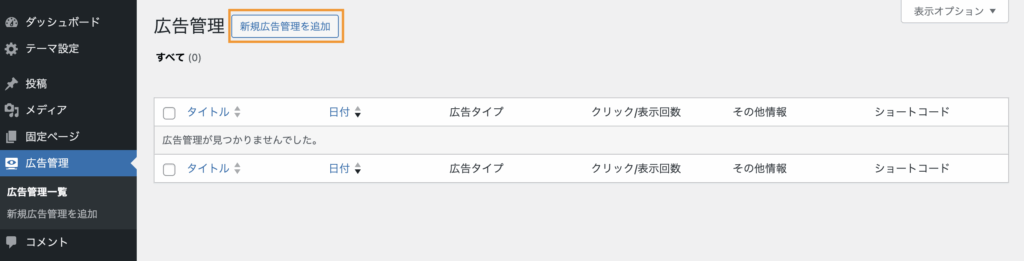
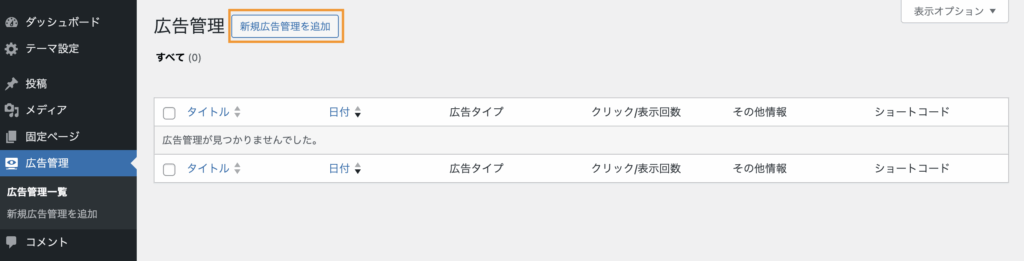
「タイトルを追加」の欄にタイトルを入力します。


タイトルに入力した項目は、サイト上には表示されません。
タイトルには広告が管理しやすい名称をつけてください。
(例:GOLD MEDIA:アフィリエイト型広告、ASP名:アフィリエイト商品名)



この事例でのタイトルは「GOLD MEDIA:アフィリエイト型広告」としました。
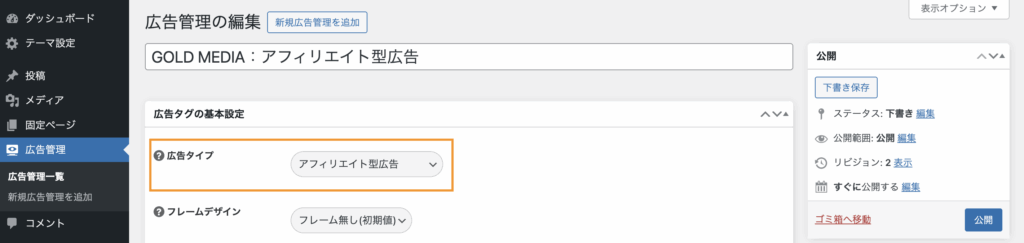
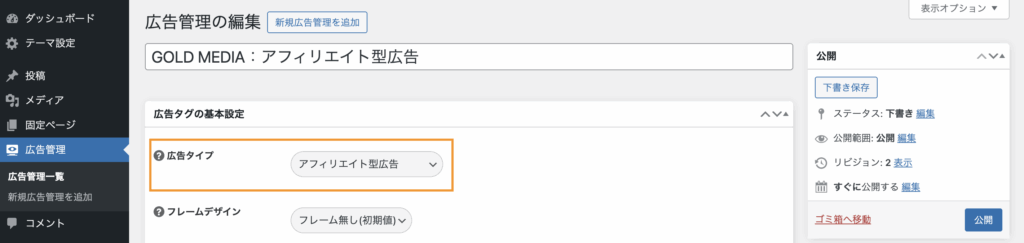
「広告タグ」の欄に、ASPや広告配信会社などから取得した広告リンクを入力します。
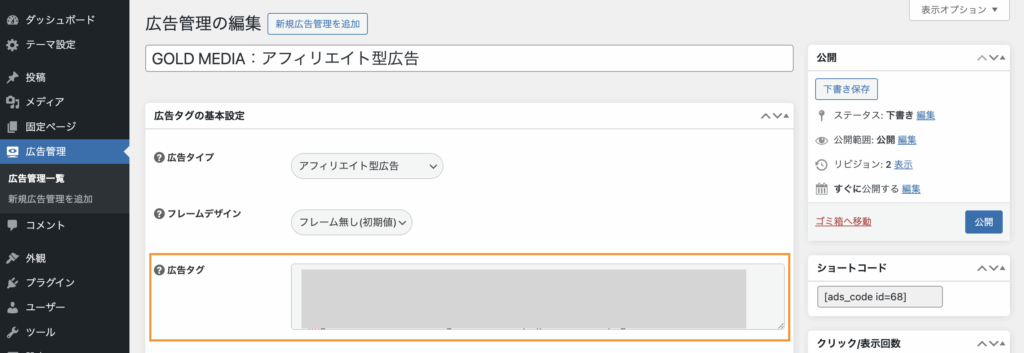
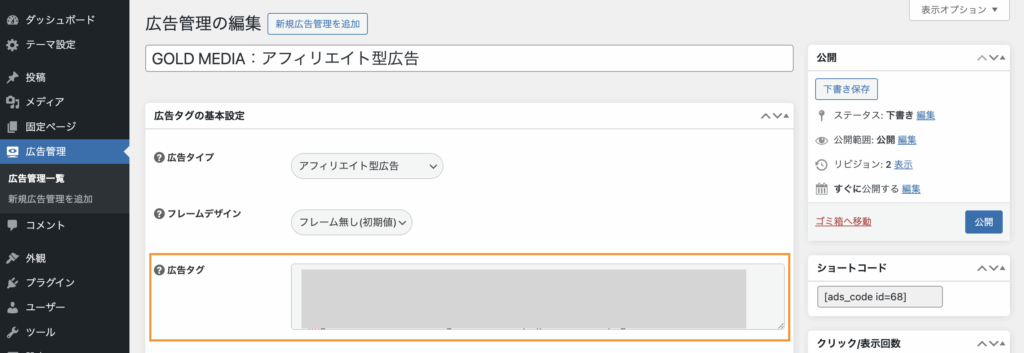
広告タグの入力が正しくできると、「プレビュー」に広告が表示されます。
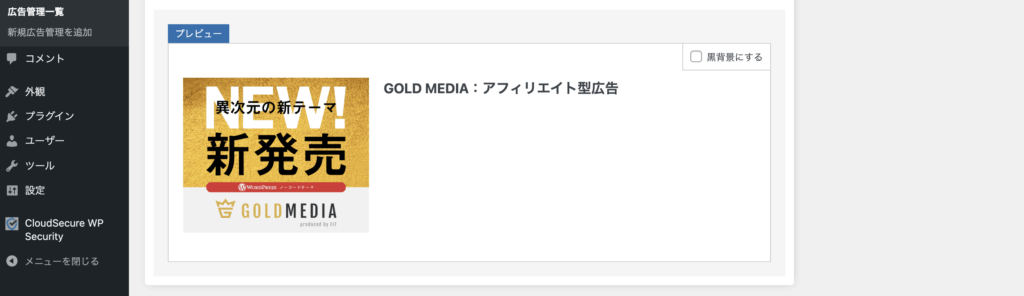
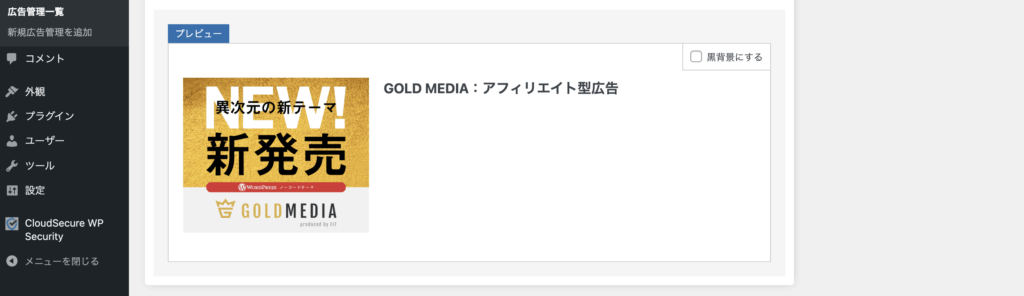
この時点での広告のプレビューでは、手順2でつけたタイトル名が表示されますが、次の手順で説明する「詳細情報」の「表示名」に入力した内容が表示されるようになるのでご安心ください。
「詳細情報」では、アフィリエイト型広告に入れる表示名や説明文、評価(0〜5)、価格、ボタンなどを追加することができます。
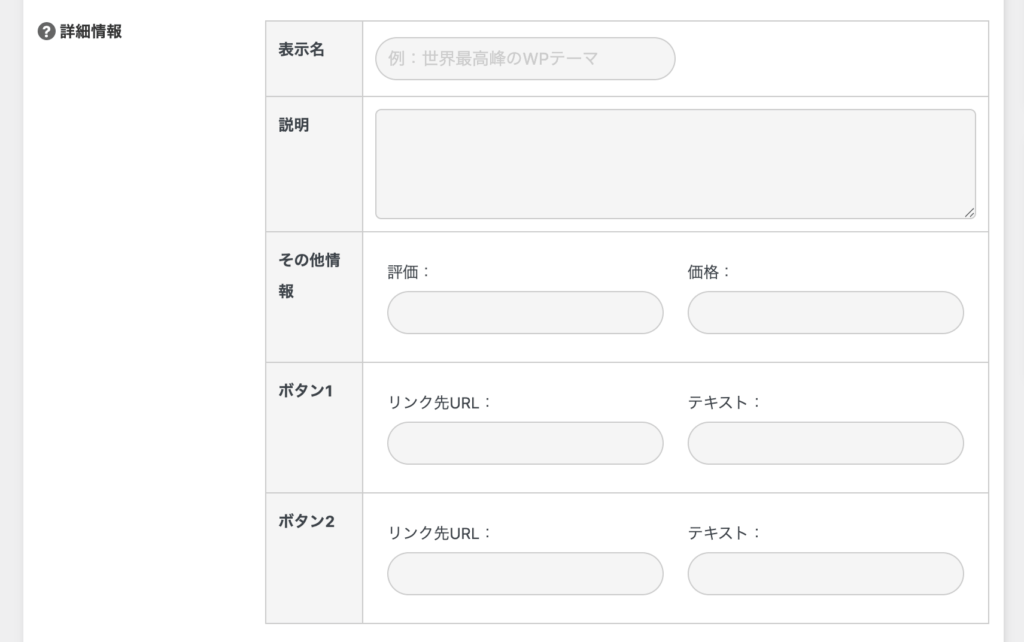
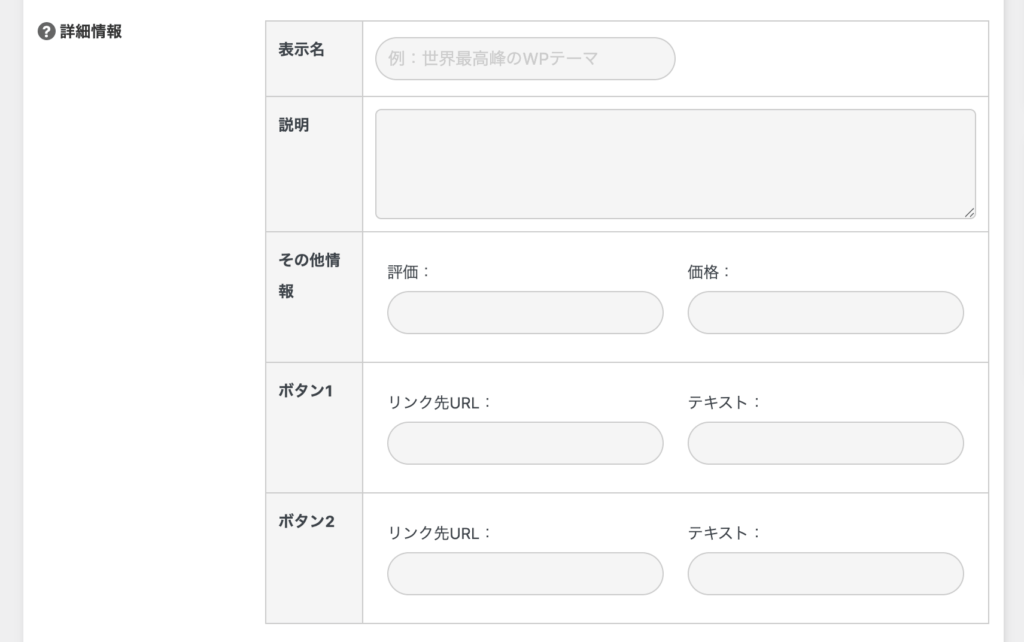



この事例では以下のように入力してみました。
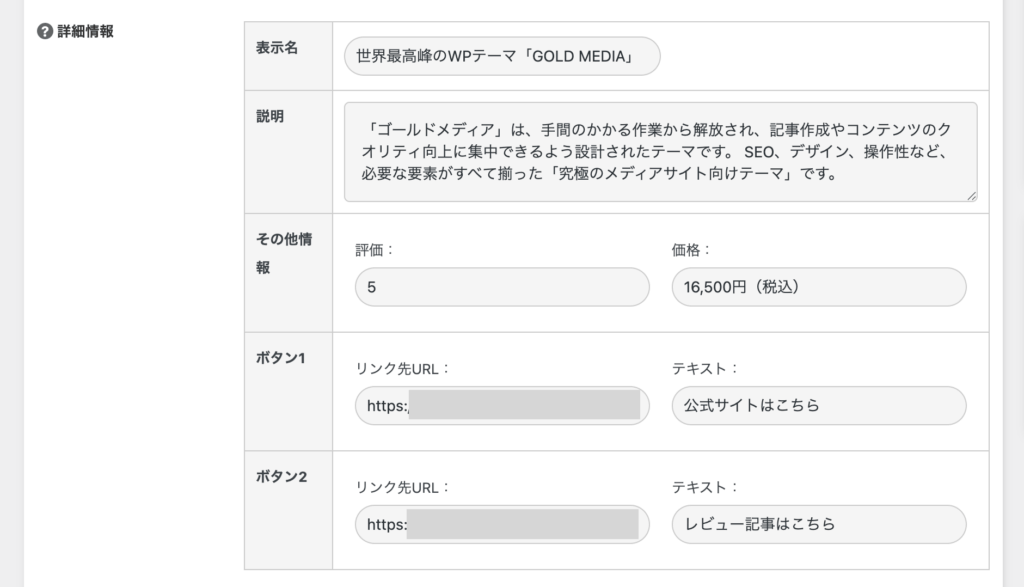
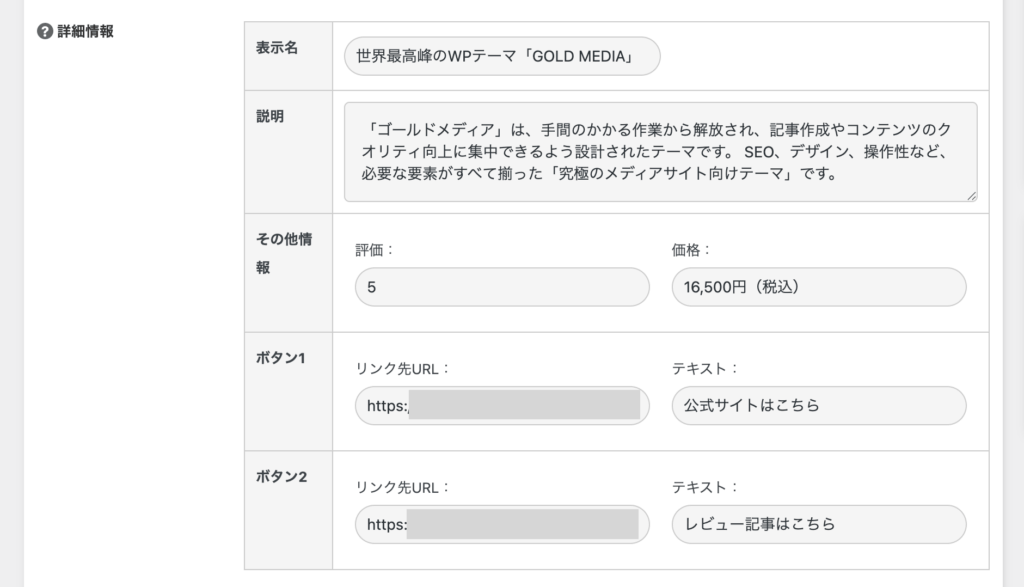



すると、プレビューでこのように表示されます。
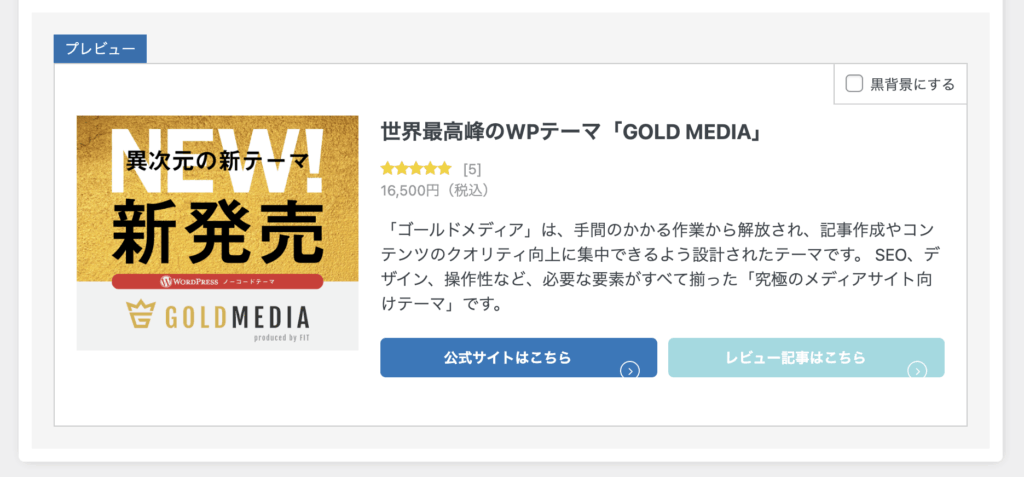
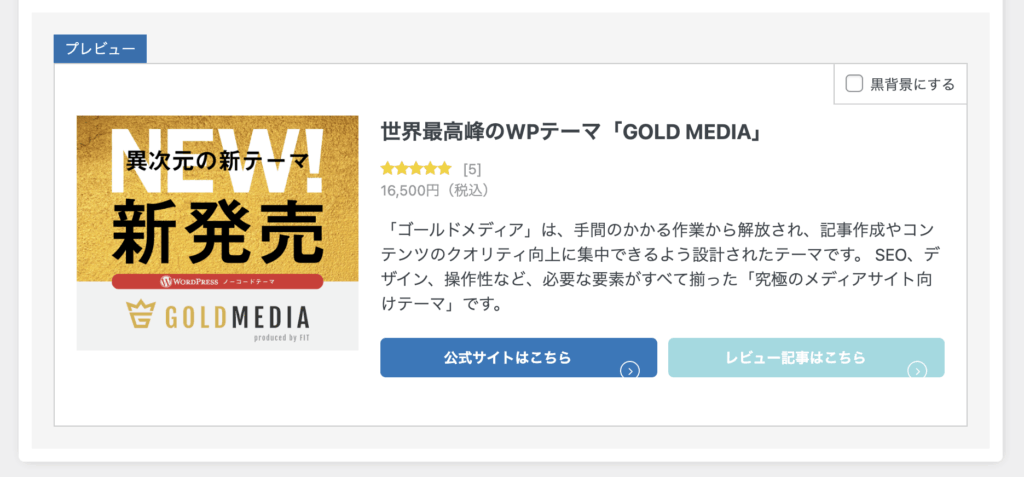
「自動表示エリア指定」では、広告を表示させるエリア・表示させないエリアを選択(複数選択可)することができます。



広告を自分の好きな場所に載せたい方は、チェック不要です。
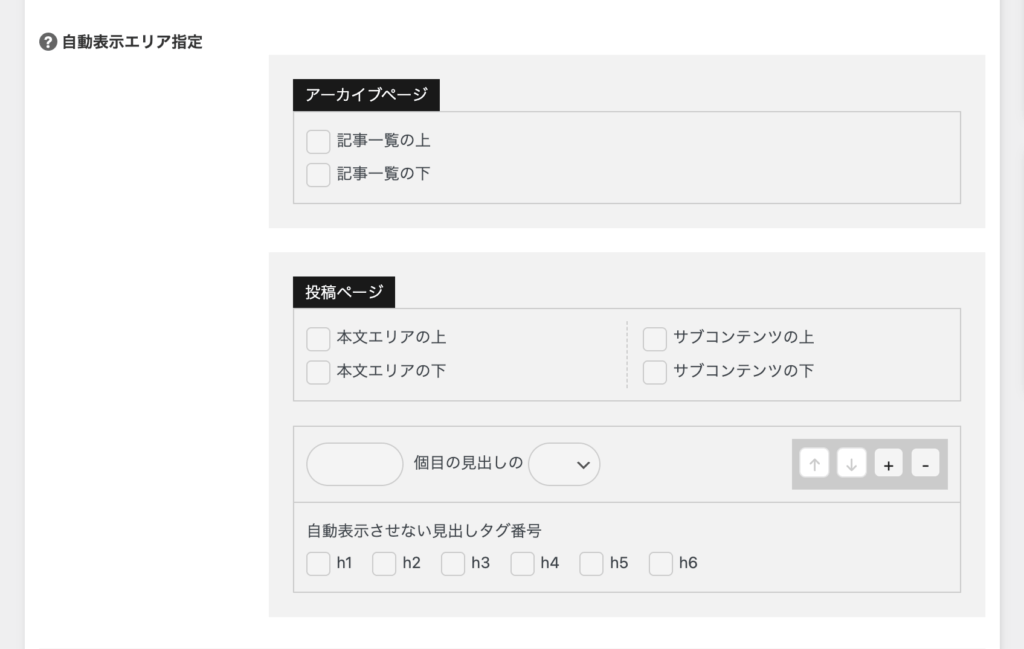
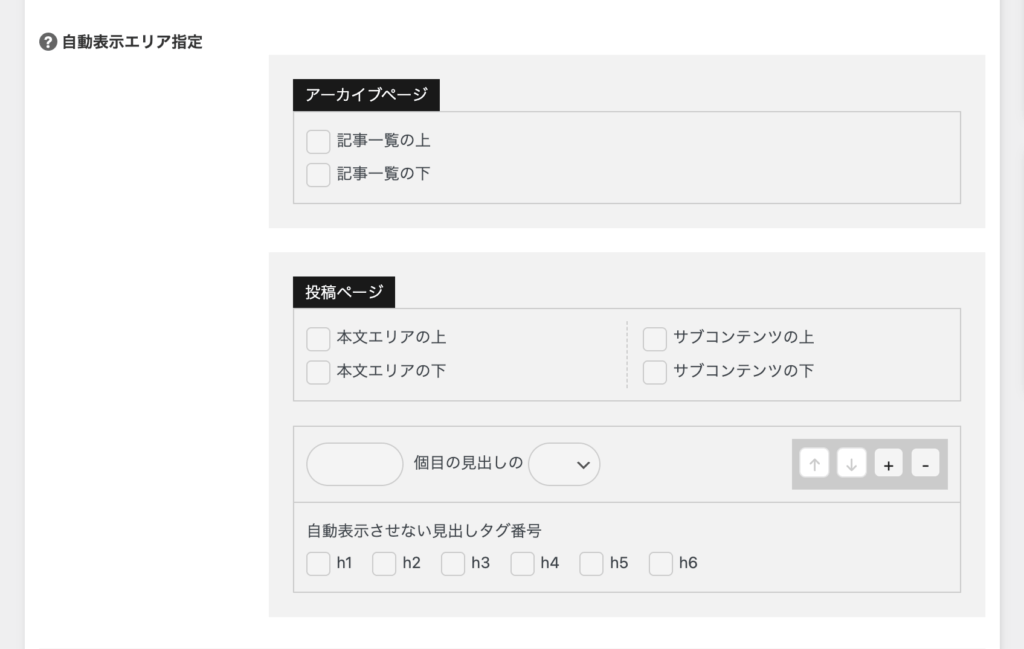
最後に「公開」をクリックします。
これで、アフィリエイト型広告の広告タグの作成は完了です。
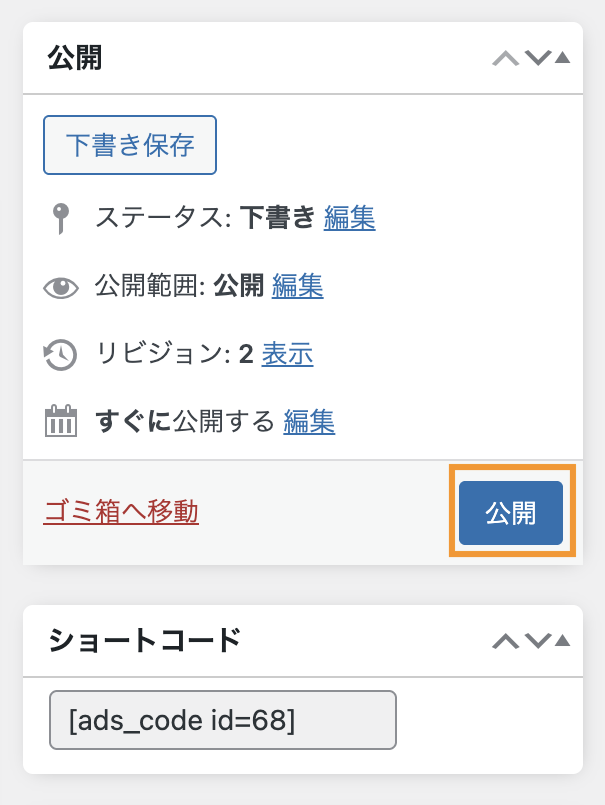
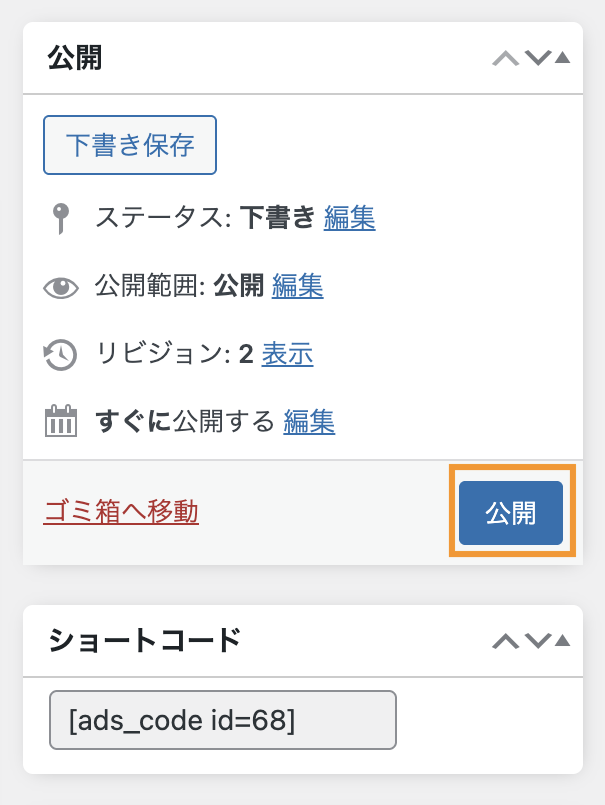
ランキング型広告を作成する
ダッシュボードにある「広告管理」をクリックすると以下のような画面が表示されるので、「新規広告管理を追加」をクリックします。
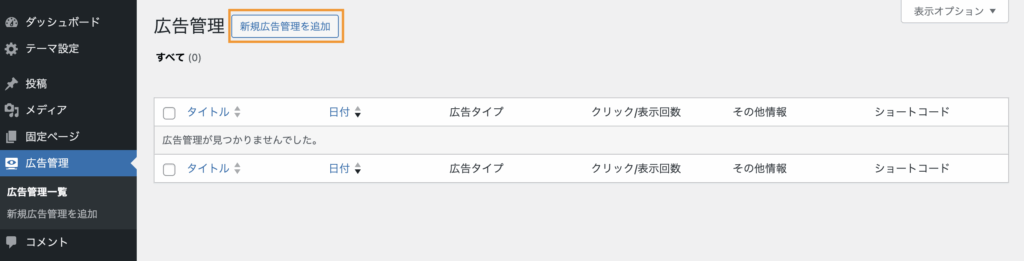
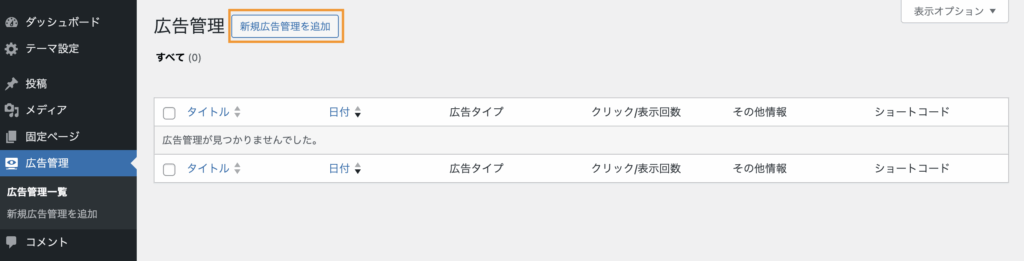
「タイトルを追加」の欄にタイトルを入力します。


タイトルに入力した項目は、サイト上には表示されません。
タイトルには広告が管理しやすい名称をつけてください。
(例:GOLD MEDIA:ランキング型広告、ASP名:アフィリエイト商品名)



この事例でのタイトルは「GOLD MEDIA:ランキング型広告」としました。
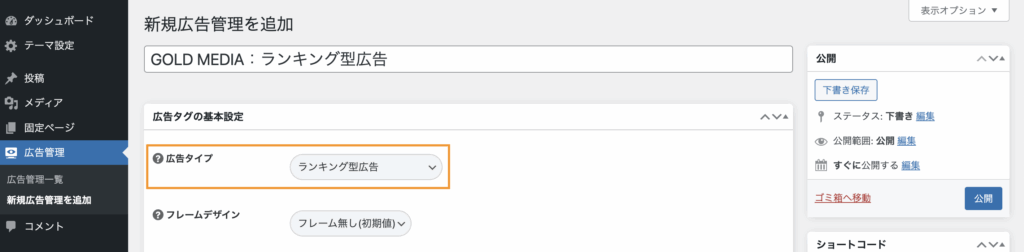
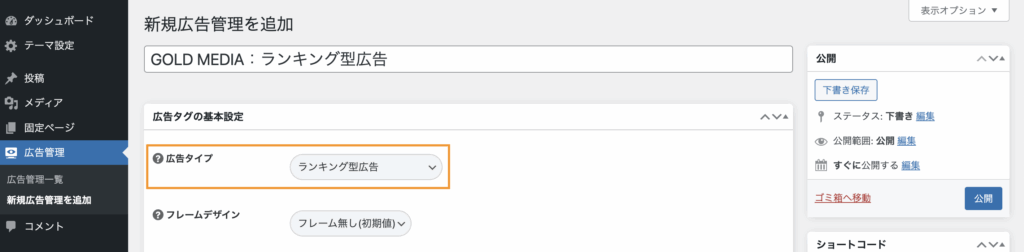
「広告タグ」の欄に、ASPや広告配信会社などから取得した広告リンクを入力します。
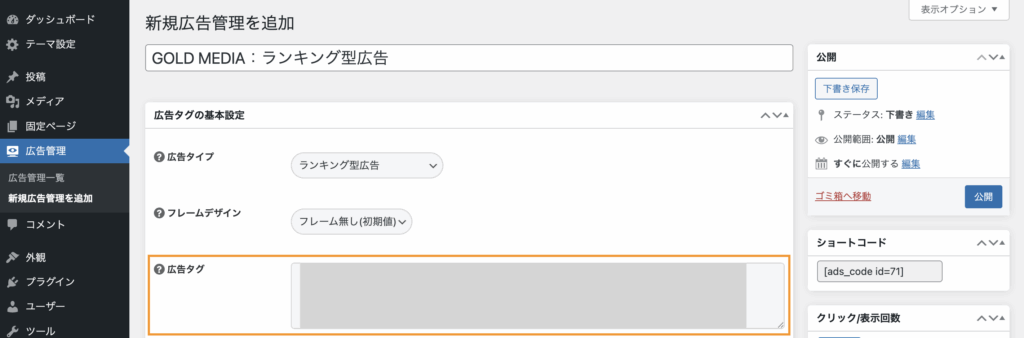
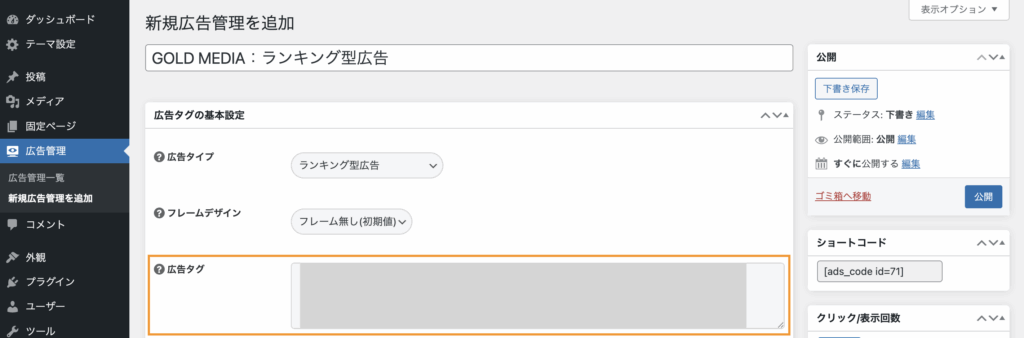
広告タグの入力が正しくできると、「プレビュー」に広告が表示されます。
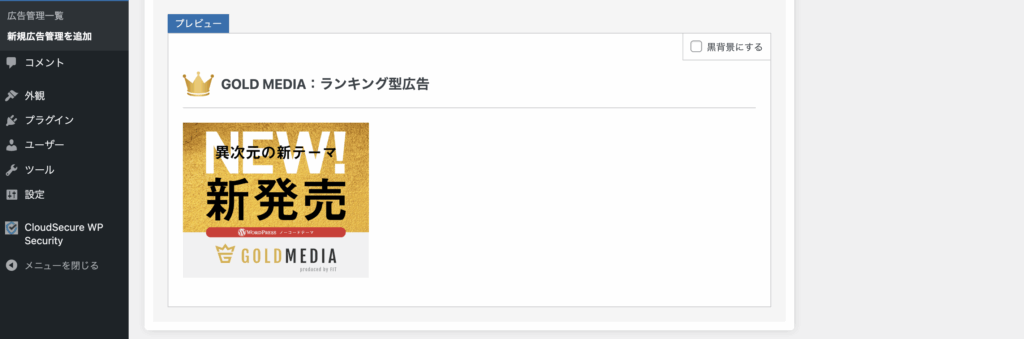
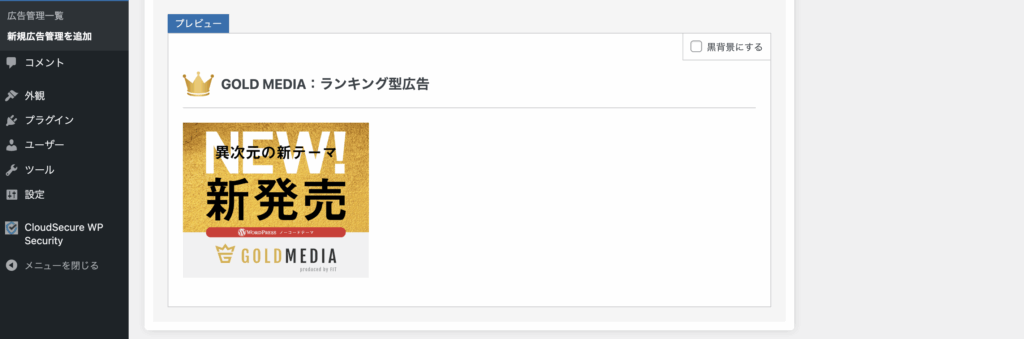
この時点での広告のプレビューでは、手順2でつけたタイトル名が表示されますが、次の手順で説明する「詳細情報」の「表示名」に入力した内容が表示されるようになるのでご安心ください。
「詳細情報」では、ランキング型広告に入れる表示名や説明、ランキング情報、評価(0〜5)、価格、ボタンなどを追加することができます。



この事例では以下のように入力してみました。
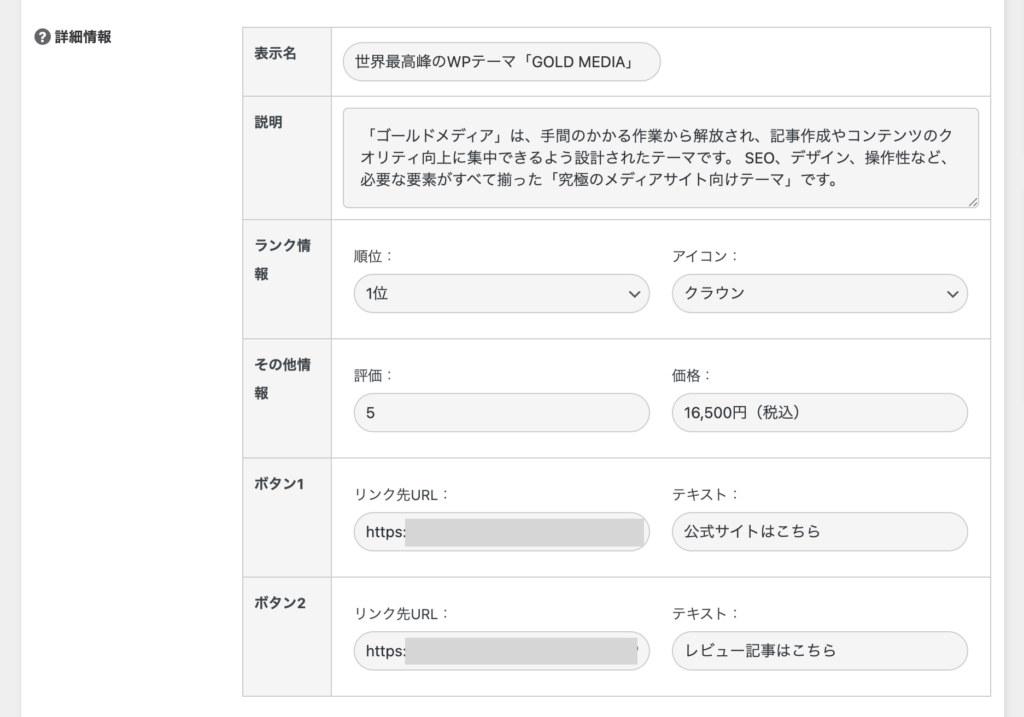
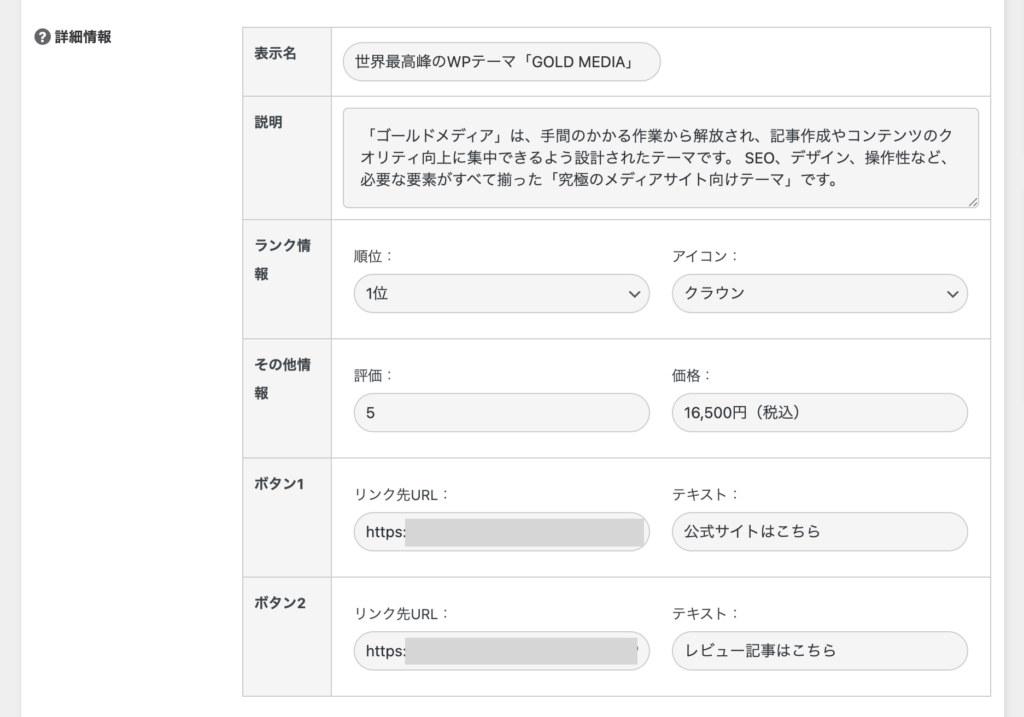



すると、プレビューでこのように表示されます。
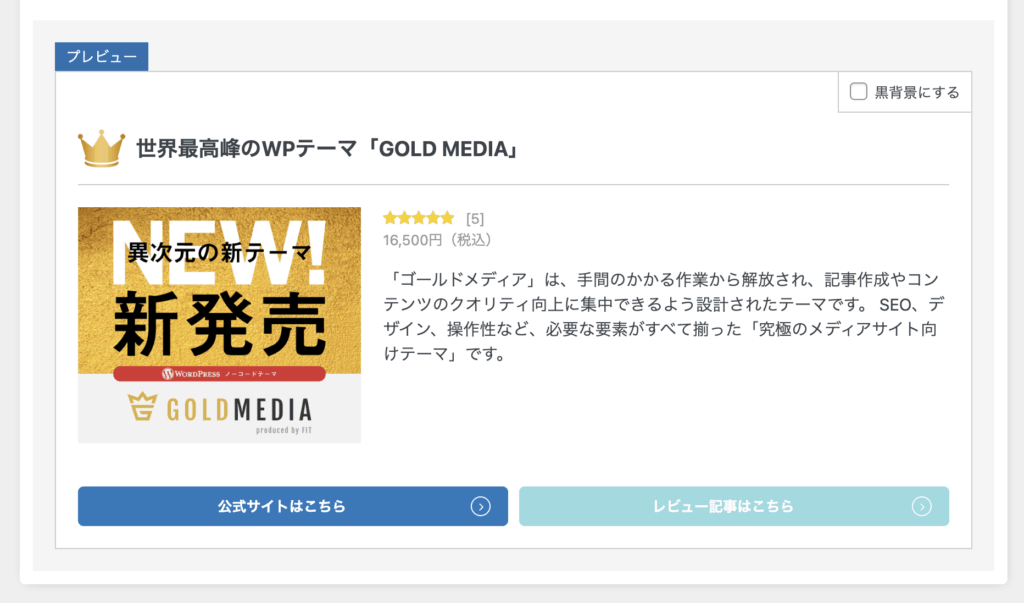
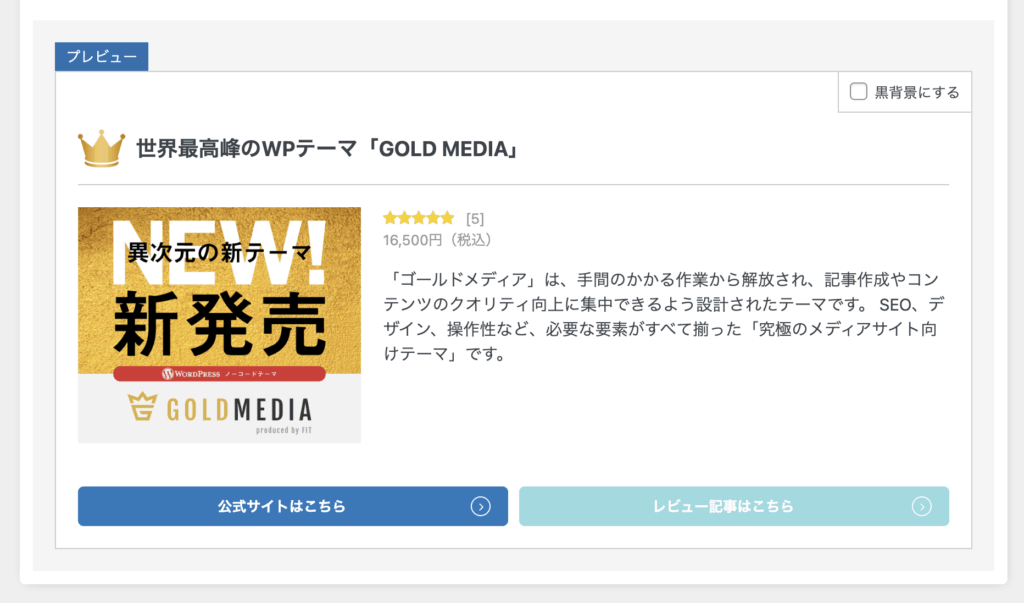
参考:ランキング型広告の「ランク情報」について
ランク情報の「アイコン」は6種類あります。
以下に「アイコン」の見本を順位順にまとめました。
クラウン(順位:1〜5位)










リッチクラウン(1〜5位)










メダル(順位:1〜5位)










リッチメダル(順位:1〜5位)










スクエア(順位:1〜5位)










ラウンド(順位:1〜5位)










「自動表示エリア指定」では、広告を表示させるエリア・表示させないエリアを選択(複数選択可)することができます。



広告を自分の好きな場所に載せたい方は、チェック不要です。
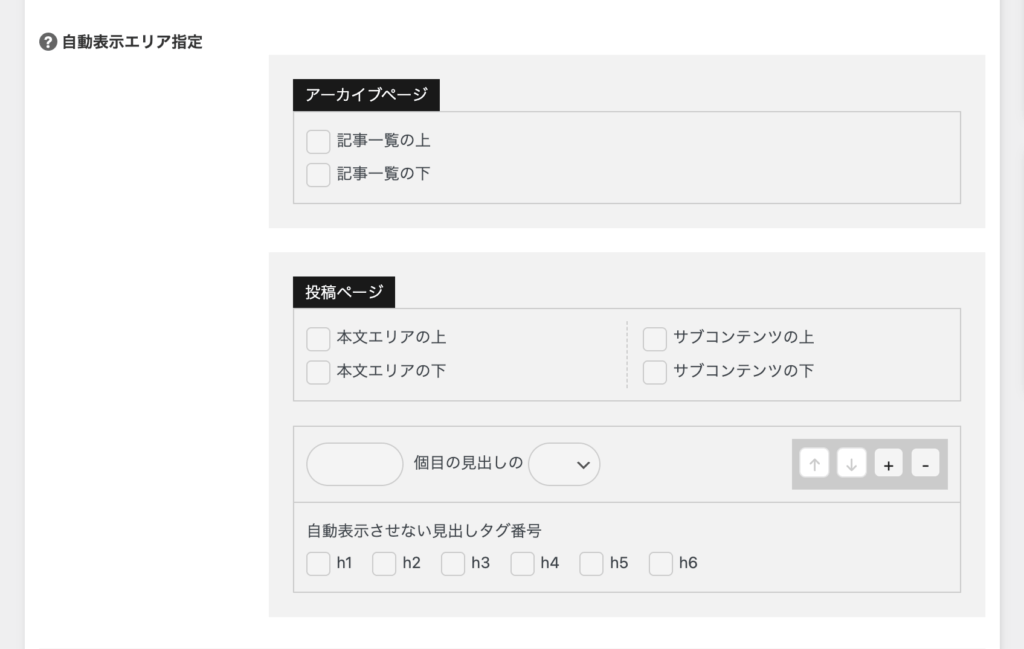
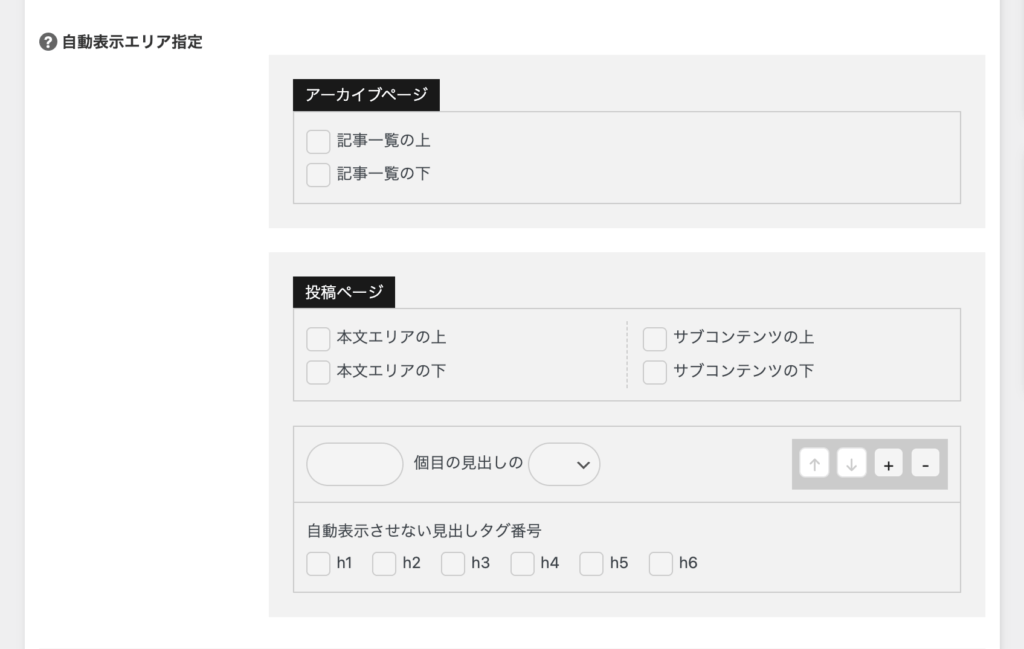
最後に「公開」をクリックします。
これで、ランキング型広告の広告タグの作成は完了です。